このページでは、本サイトで提供しているアカウントサービスへの登録、
データベースへの登録の詳細な手順を紹介しております。
データベースへの登録をされる方は、ぜひこのページをお読みいただくようお願いいたします。
データベース登録の依頼・代行について
バトンProjectでは、食品を受け取られる多くの団体様に、データベースに登録していただきたいと考えております。
しかし、「パソコンやスマホの扱いに慣れておらず、登録が難しい」「情報を入力するのに時間がかかる」という方もいらっしゃると思います。
そこで、バトンProjectにてアカウント登録の代行を行っております。
代行のご依頼をしていただくことで、簡単な操作で、短時間でデータベースへの登録をしていただけます。
ぜひ、こちらもご活用ください。
本ページの内容について
本ページで掲載している画像の内容は、2024年7月10日時点の内容となっております。
お使いの端末での表示や、本サイトの更新などの要因で多少内容が変化することがございます。
また、本サイトはお使いの端末の横幅によって、レイアウトを自動で変更しております。
そのため、パソコンなどのように横幅が広い端末を利用されている方は「パソコンの場合」、
スマートフォンなどのように横幅が狭い端末を利用されている方は「スマートフォンの場合」のタブを参照してください。
アカウント登録の手順
アカウント登録フォームへアクセス
初めに、アカウントを登録するためのフォームへアクセスしてください。
- パソコンの場合
- スマートフォンの場合
- 非表示
ページ上部のサイトタイトルの下に表示されるメニューの中から、「ログイン」をクリックしてください。
画面右下に表示されるボタンを押していただくと、ページ上部までジャンプします。
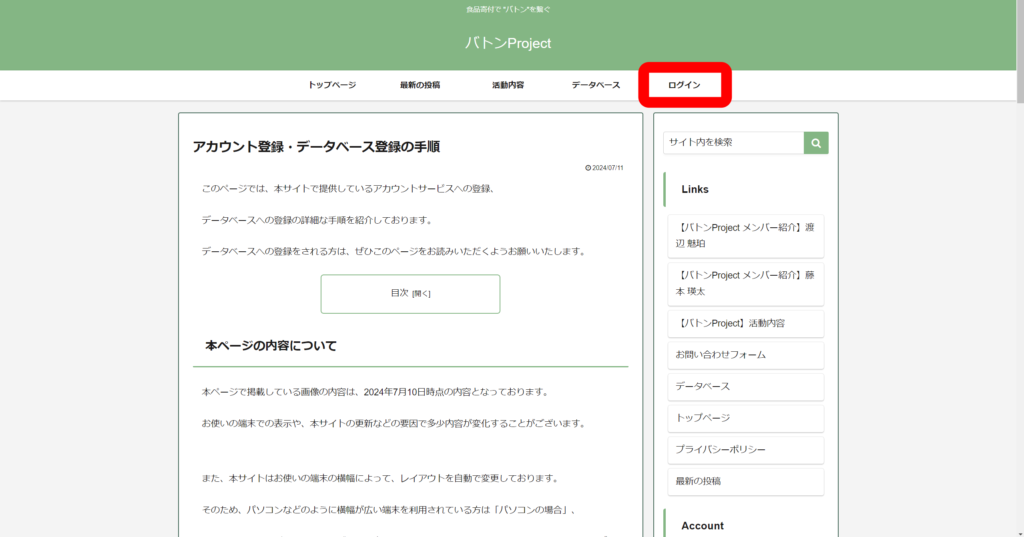
すると、ログインフォームが表示されます。
既にアカウントを作成されている方は、ログインフォームにてログインしてください。
アカウントを持っていない方は、ログインフォームの下部にある「登録」をクリックしてください。
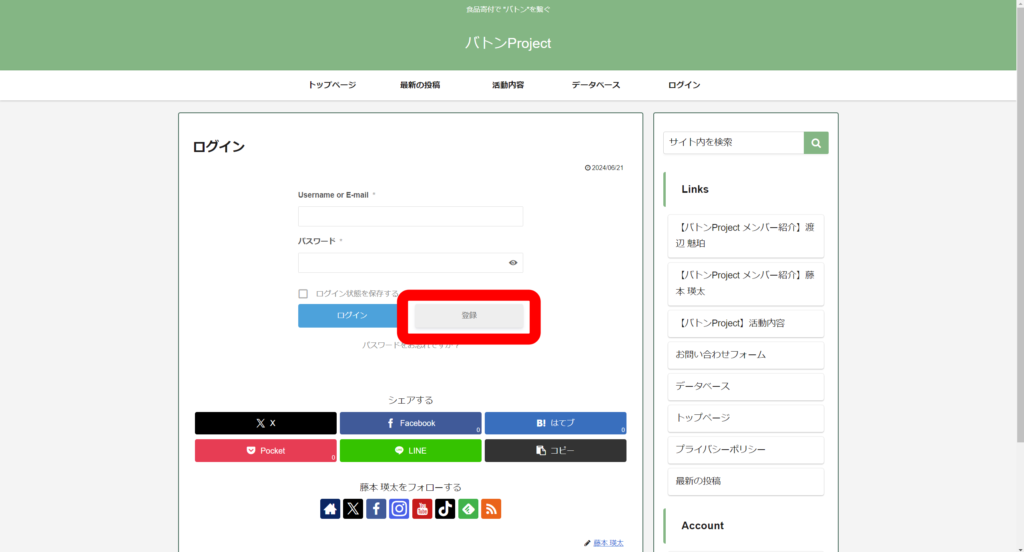
すると、アカウント登録フォームが表示されます。
画面下に表示される下部のタブの中から、「メニュー」をタップしてください。
タブが表示されていない場合、上方向へスクロールしていただくと表示されます。
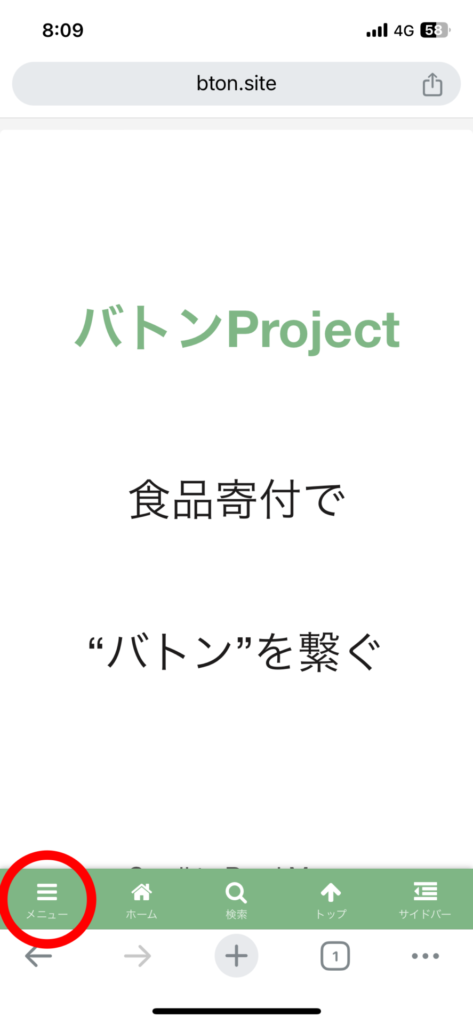
メニューの中から、「ログイン」をタップしてください。
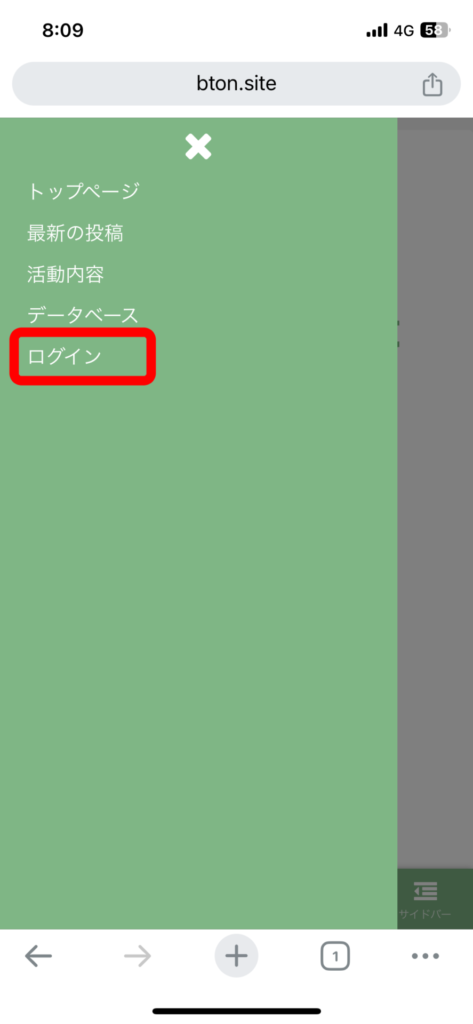
すると、ログインフォームが表示されます。
既にアカウントを作成されている方は、ログインフォームにてログインしてください。
アカウントを持っていない方は、ログインフォームの下部にある「登録」をタップしてください。
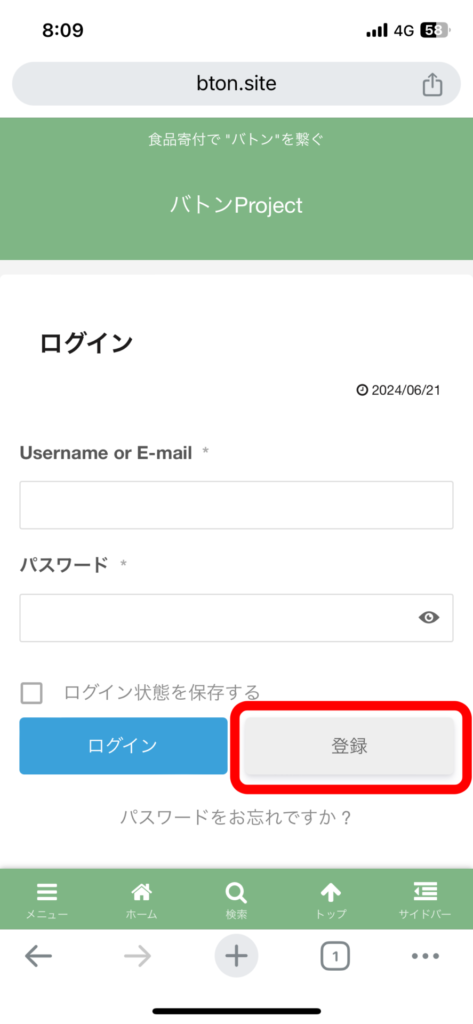
すると、アカウント登録フォームが表示されます。
アカウントを作成
次に、アカウント登録フォームにて、アカウントを作成してください。
- パソコンの場合
- スマートフォンの場合
- 非表示
ページ上部の注意事項をお読みになってから、ページ下部の登録フォームへ入力ください。
セミコロン(*)のついた項目は必須項目となっております。
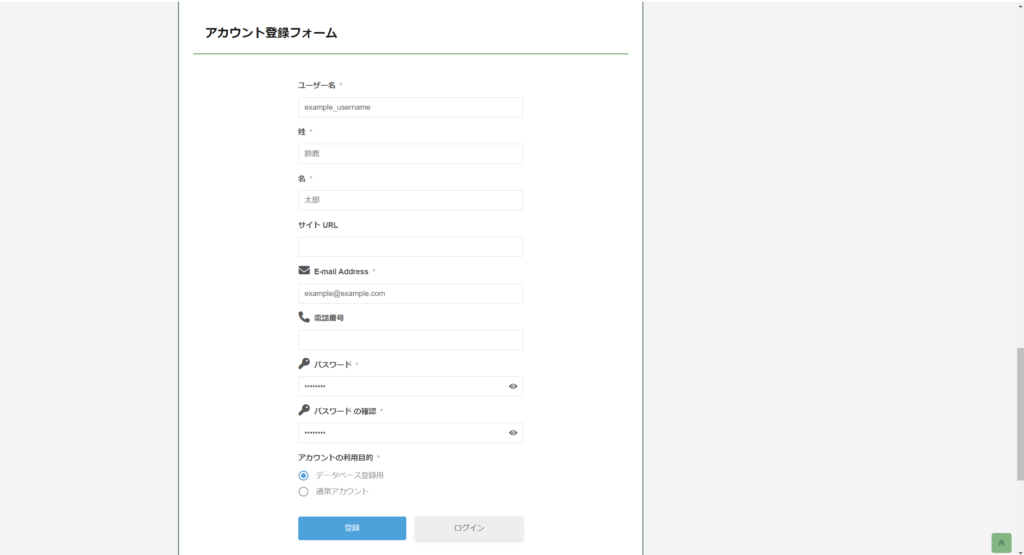
データベースへ情報を登録されたい場合、「アカウントの利用目的」の項目は
必ず「データベース登録用」を選択いただきますようお願いいたします。
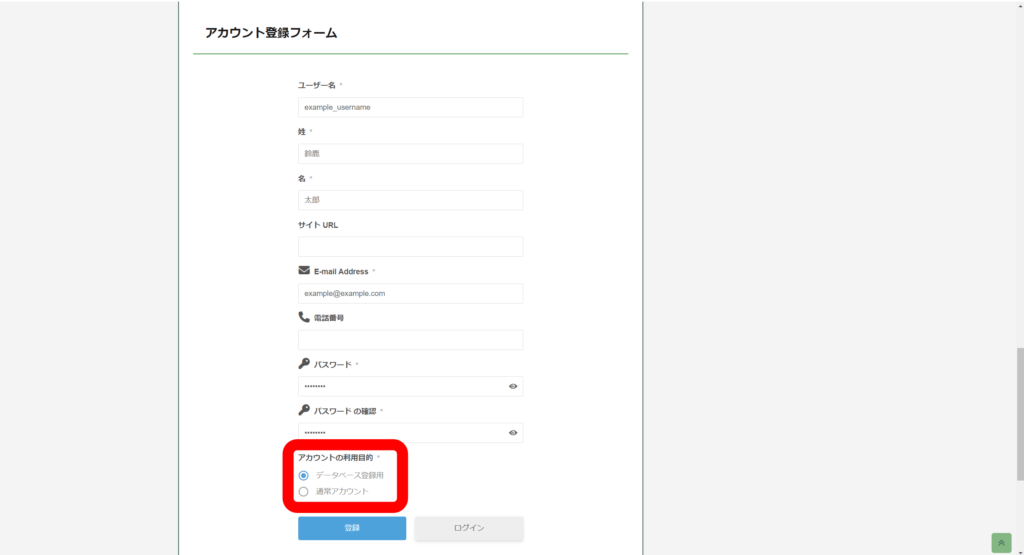
必須事項を入力して、「登録」をクリックしていただくと、アカウントが作成されます。
正しくアカウントが作成された場合、自動生成されたプロフィールページへ遷移します。
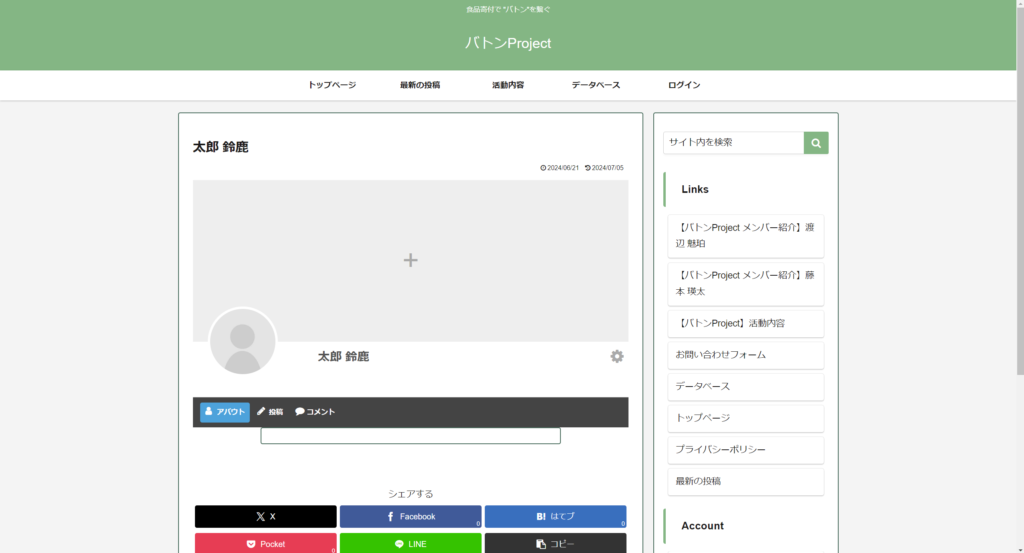
ページ上部の注意事項をお読みになってから、ページ下部の登録フォームへ入力ください。
セミコロン(*)のついた項目は必須項目となっております。
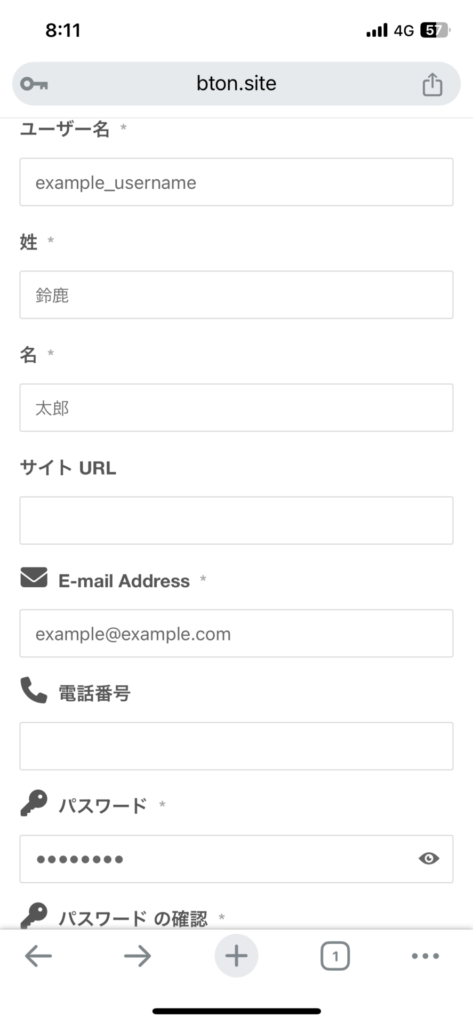
データベースへ情報を登録されたい場合、「アカウントの利用目的」の項目は
必ず「データベース登録用」を選択いただきますようお願いいたします。
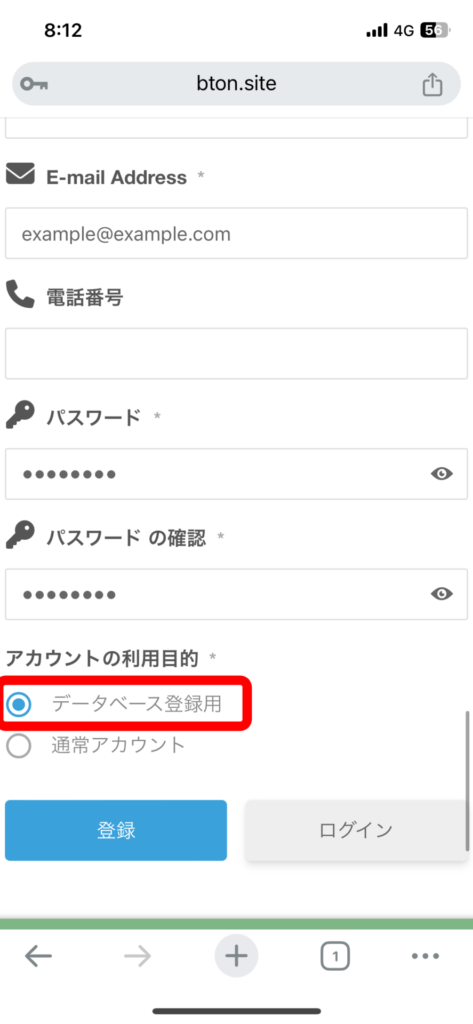
必須事項を入力して、「登録」をタップしていただくと、アカウントが作成されます。
正しくアカウントが作成された場合、自動生成されたプロフィールページへ遷移します。
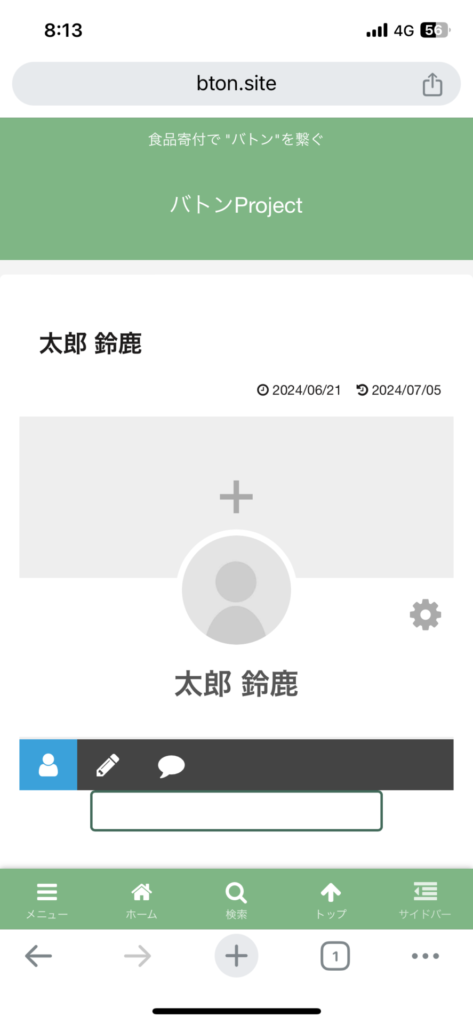
アカウント登録情報の編集
プロフィールページの公開設定
アカウントを作成した段階では、自動生成されたプロフィールページは公開されています。
設定を変更して、非公開にすることができます。
- パソコンの場合
- スマートフォンの場合
- 非表示
ログインしていただいている状態だと、サイドバーの内容が変化します。
サイドバーより、「アカウント情報編集」をクリックしてください。
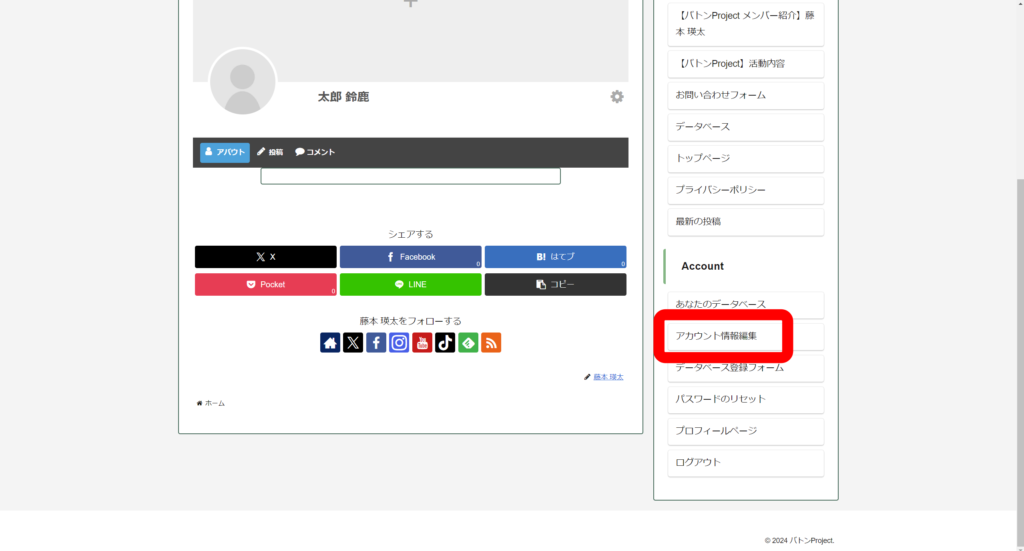
こちらのページで、アカウントの登録情報やパスワードなどを変更することができます。
プロフィールページを変更するために、「プライバシー」を選択します。
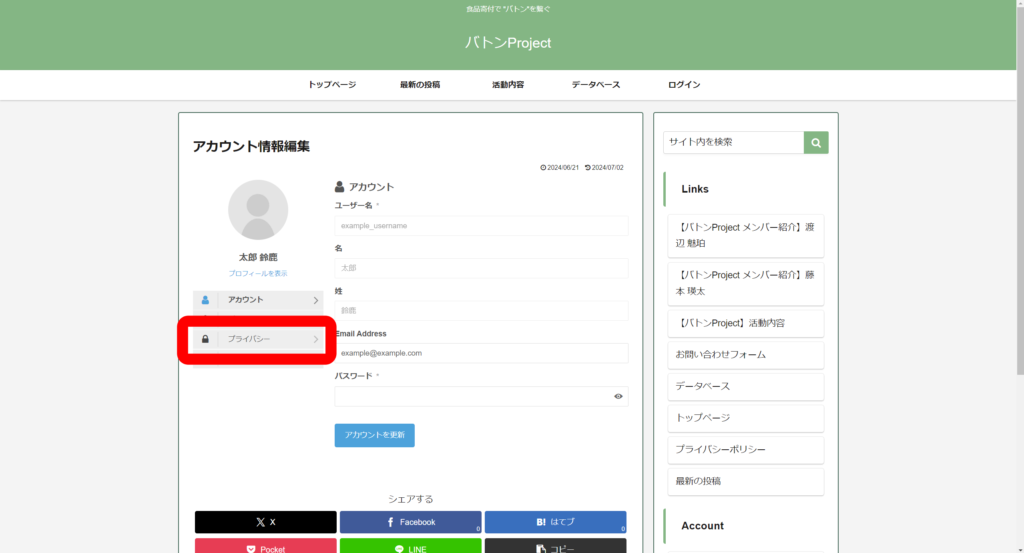
「プロフィールプライバシー」を「自分のみ」、「ディレクトリで自分のプロフィールを非公開にする」を「はい」にすると、
プロフィールページを非公開とすることができます。

各種設定を変更した場合、下部にある更新ボタンを押してください。
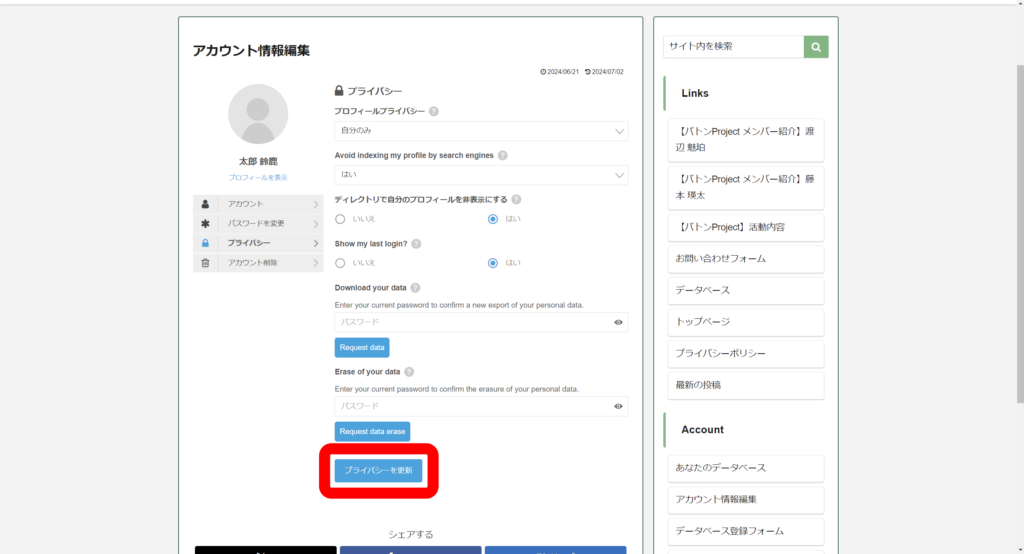
画面下に表示される下部のタブの中から、「サイドバー」をタップしてください。
タブが表示されていない場合、上方向へスクロールしていただくと表示されます。
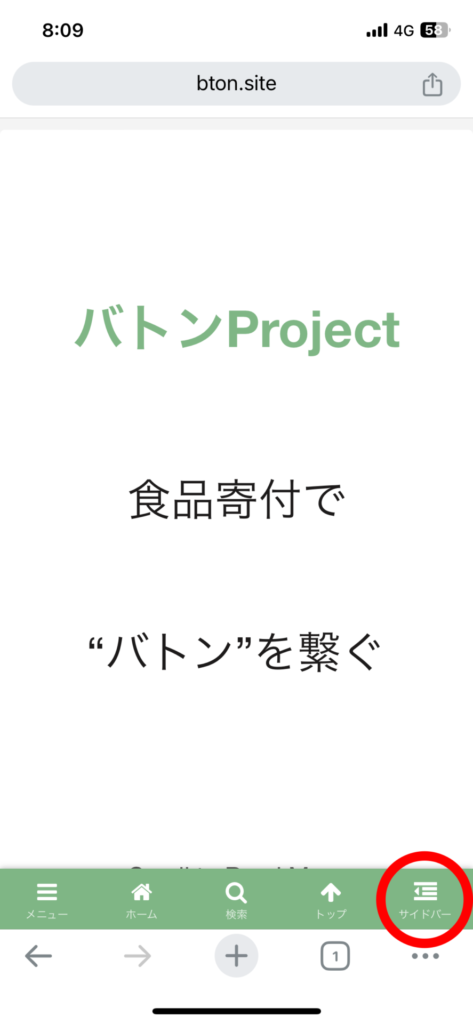
ログインしていただいている状態だと、サイドバーの内容が変化します。
サイドバーより、「アカウント情報編集」をタップしてください。
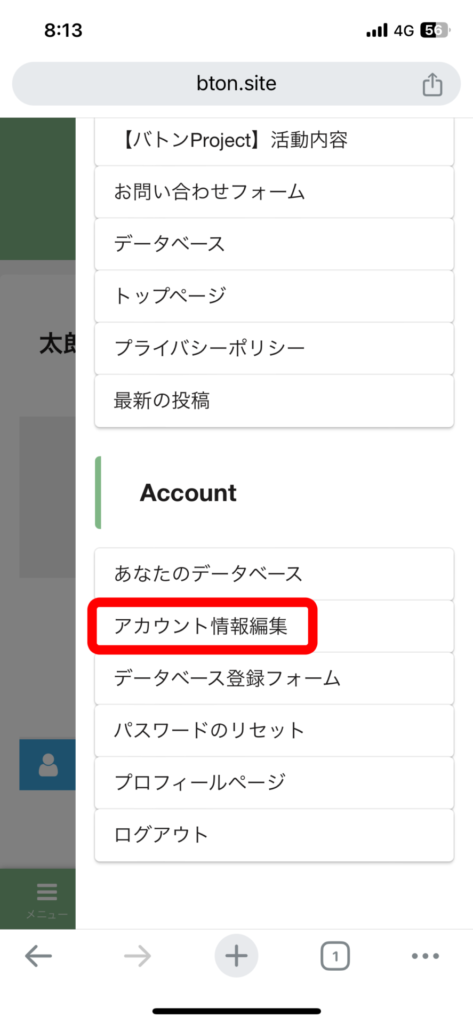
こちらのページで、アカウントの登録情報やパスワードなどを変更することができます。
プロフィールページを変更するために、「プライバシー」を選択します。
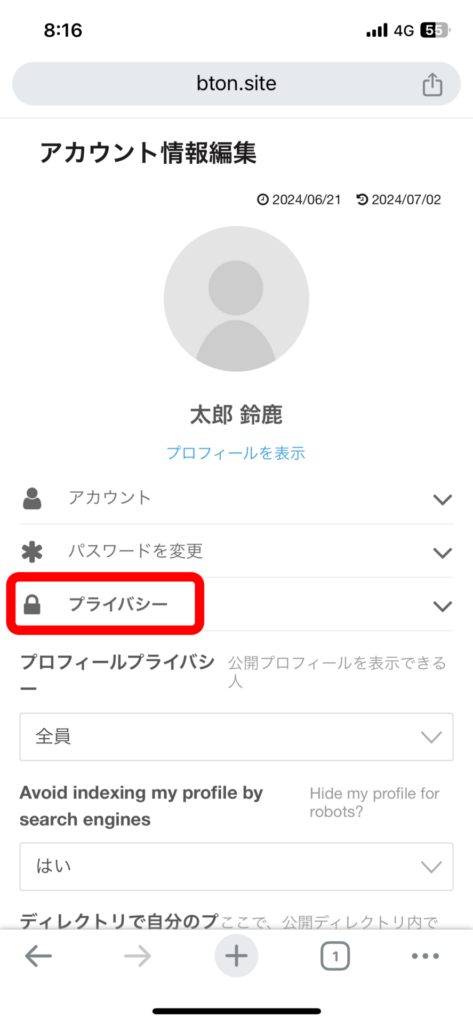
「プロフィールプライバシー」を「自分のみ」、「ディレクトリで自分のプロフィールを非公開にする」を「はい」にすると、
プロフィールページを非公開とすることができます。
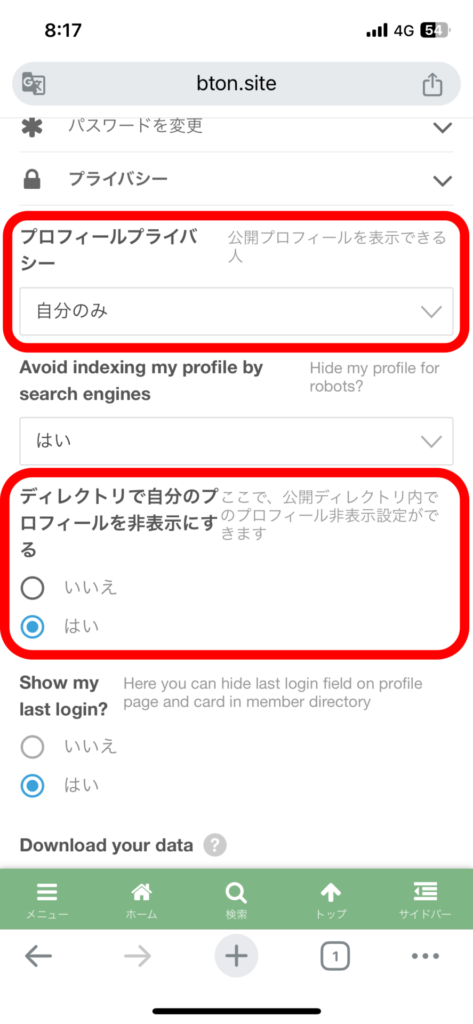
各種設定を変更した場合、下部にある更新ボタンを押してください。
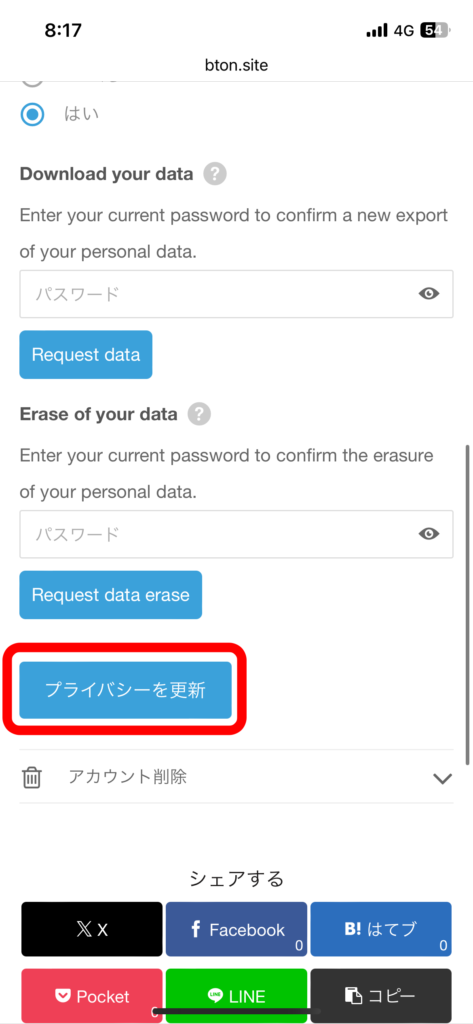
データベースへの登録
データベース登録フォームより送信
アカウントを作成し、ログインしていただくと、データベース登録フォームがご利用できるようになります。
こちらのフォームより、データベースに登録するデータを送信していただけます。
- パソコンの場合
- スマートフォンの場合
- 非表示
サイドバーより、「データベース登録フォーム」をクリックしてくだい。
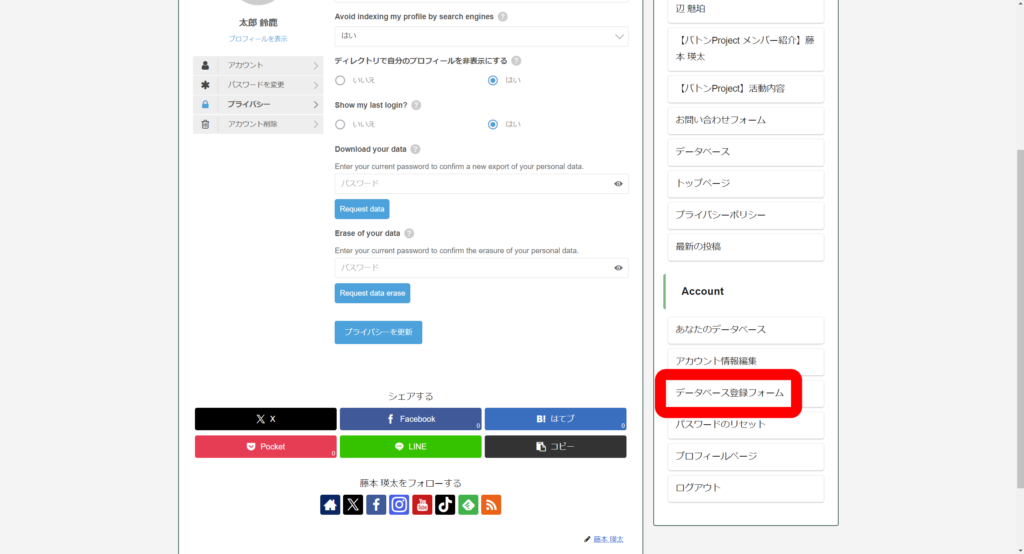
すると、データベース登録フォームが表示されます。
ページ上部の注意事項をお読みになってから、ページ下部の登録フォームへ入力ください。
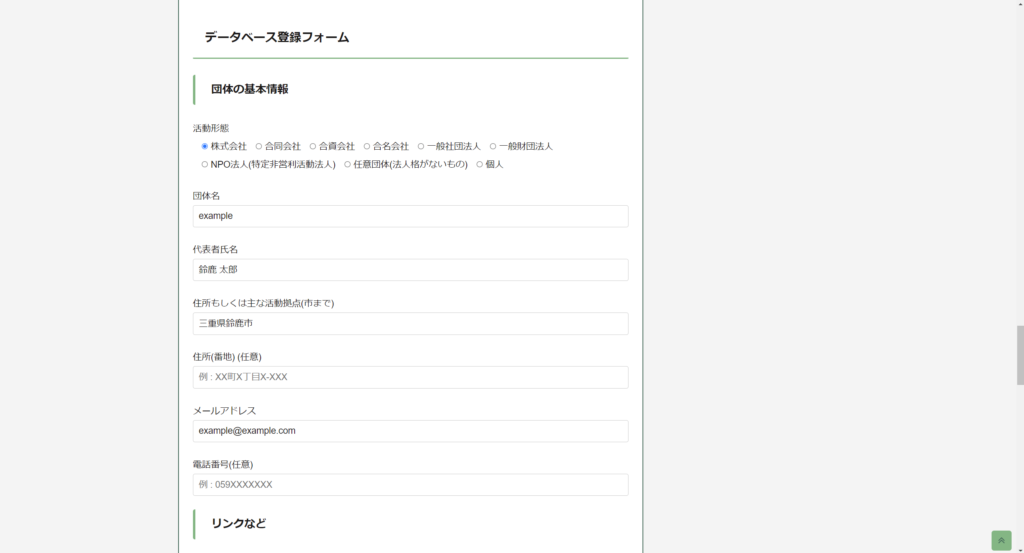
「送信」ボタンを押したら、以下の画像のメッセージが表示されるまでそのままお待ちください。
このメッセージが表示されたら、データベースへとデータが正常に送信されております。
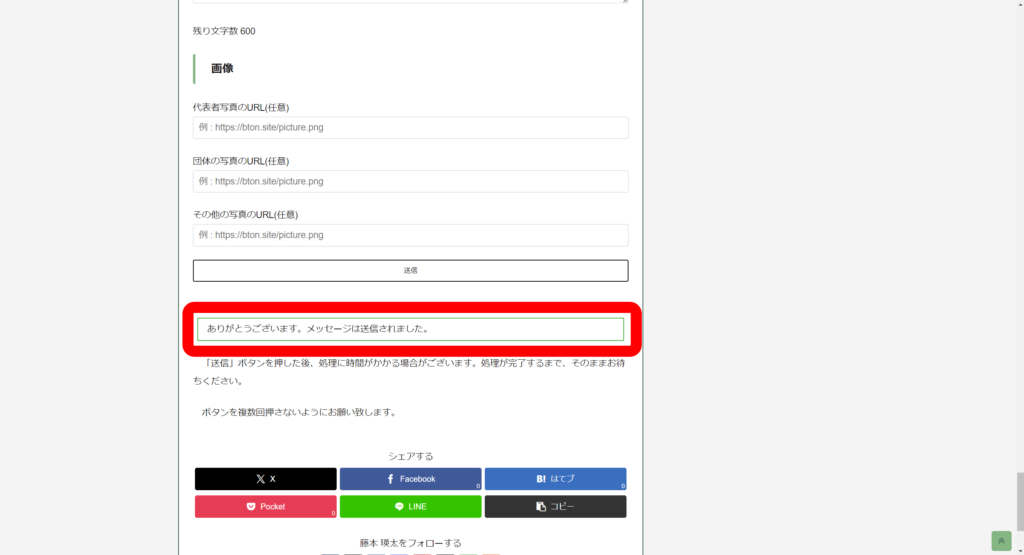
サイドバーより、「データベース登録フォーム」をタップしてくだい。
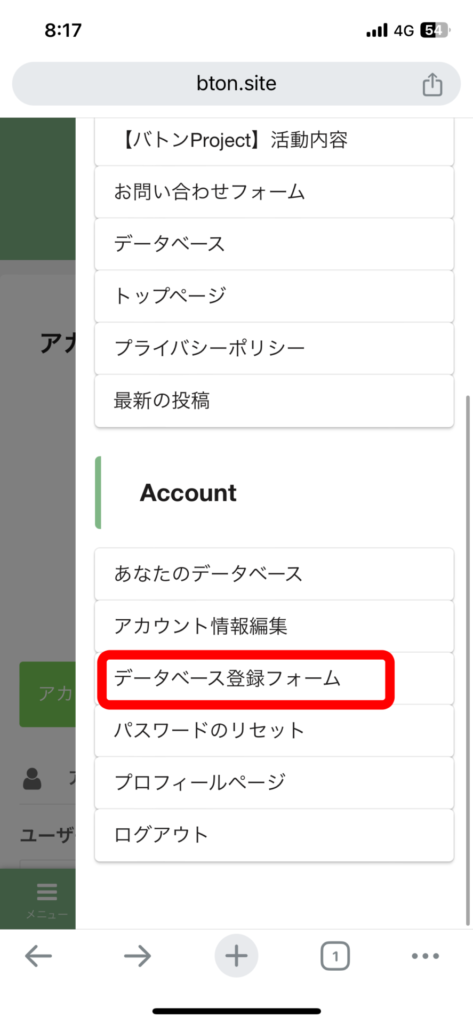
すると、データベース登録フォームが表示されます。
ページ上部の注意事項をお読みになってから、ページ下部の登録フォームへ入力ください。
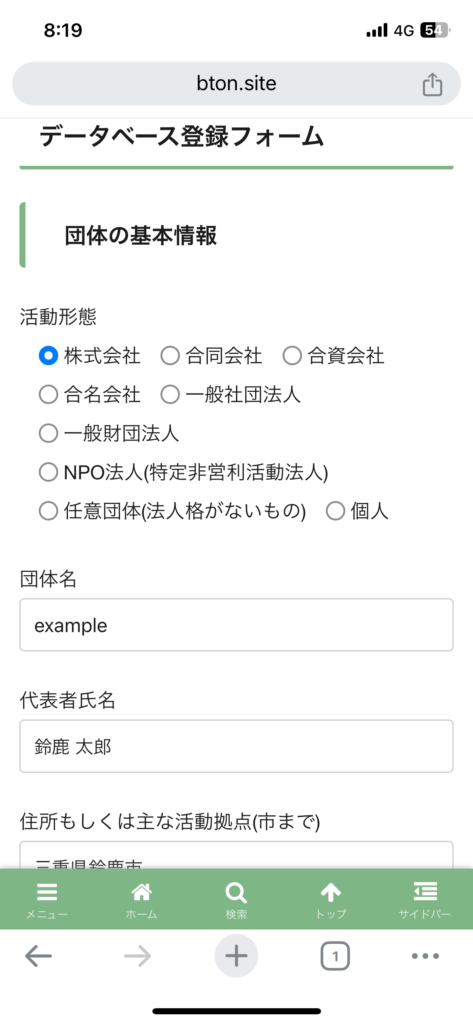
「送信」ボタンを押したら、以下の画像のメッセージが表示されるまでそのままお待ちください。
このメッセージが表示されたら、データベースへとデータが正常に送信されております。
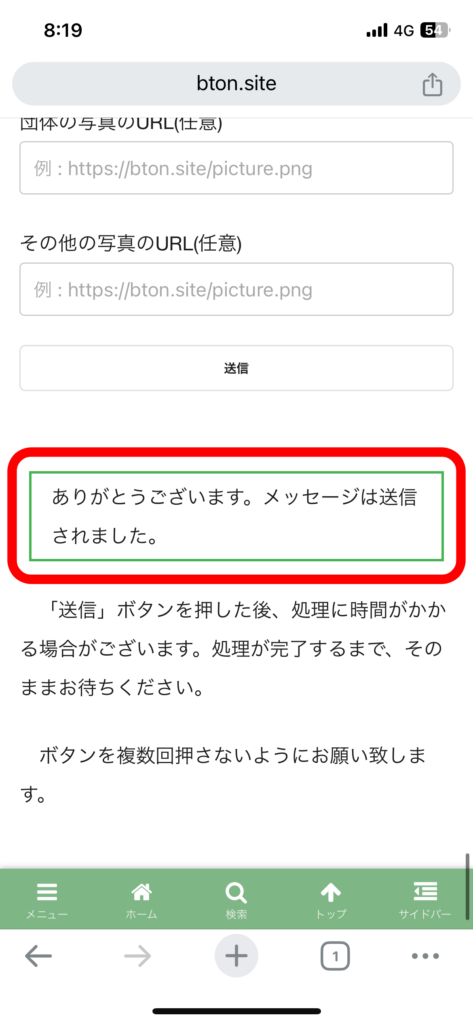
データベースの閲覧方法
データベースは、どなたでも、ログインしていなくても閲覧可能となっております。
- パソコンの場合
- スマートフォンの場合
- 非表示
サイドバーもしくはメニューより、「データベース」をクリックしてください。
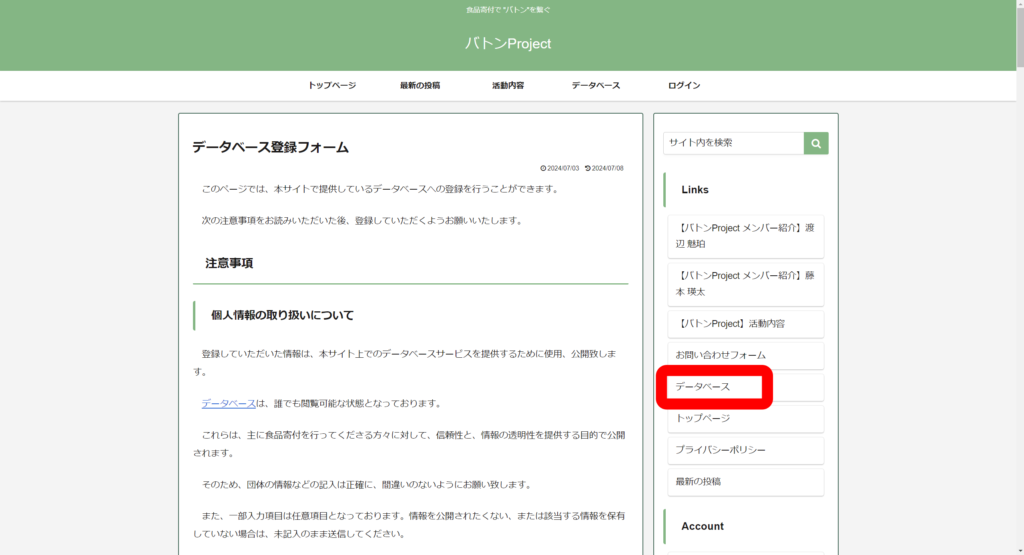
すると、データベースが表示されます。
データベース登録フォームより送信されましたら、こちらに正しく表示されているか、記入漏れや間違いがないかの確認をお願いいたします。
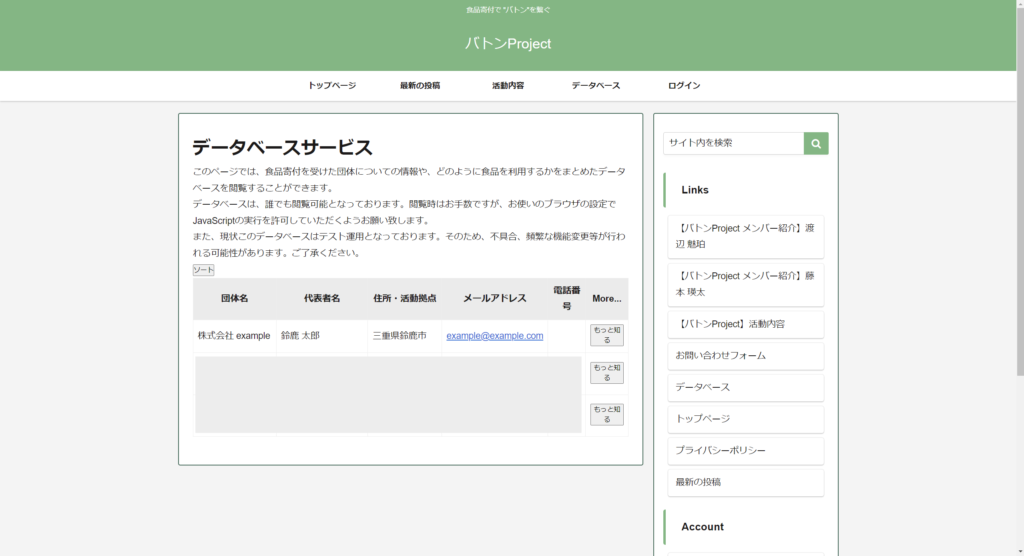
サイドバーもしくはメニューより、「データベース」をタップしてください。
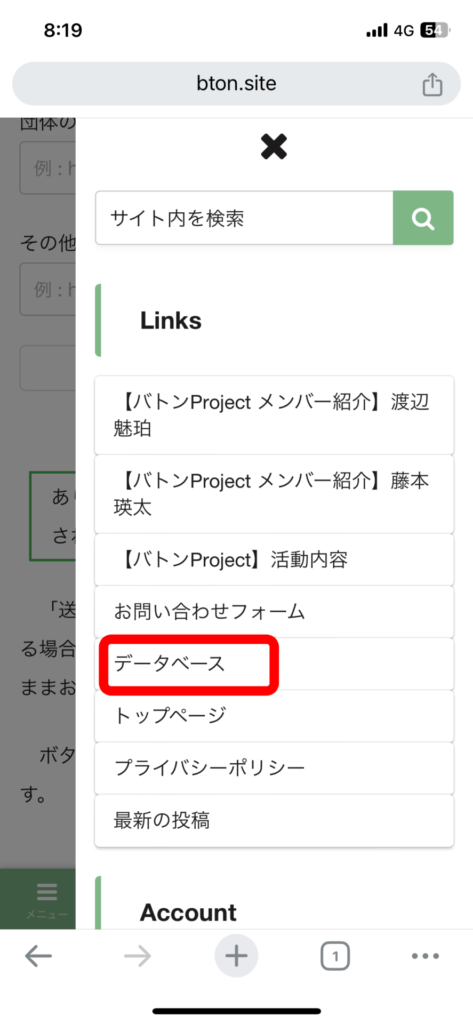
すると、データベースが表示されます。
データベース登録フォームより送信されましたら、こちらに正しく表示されているか、記入漏れや間違いがないかの確認をお願いいたします。
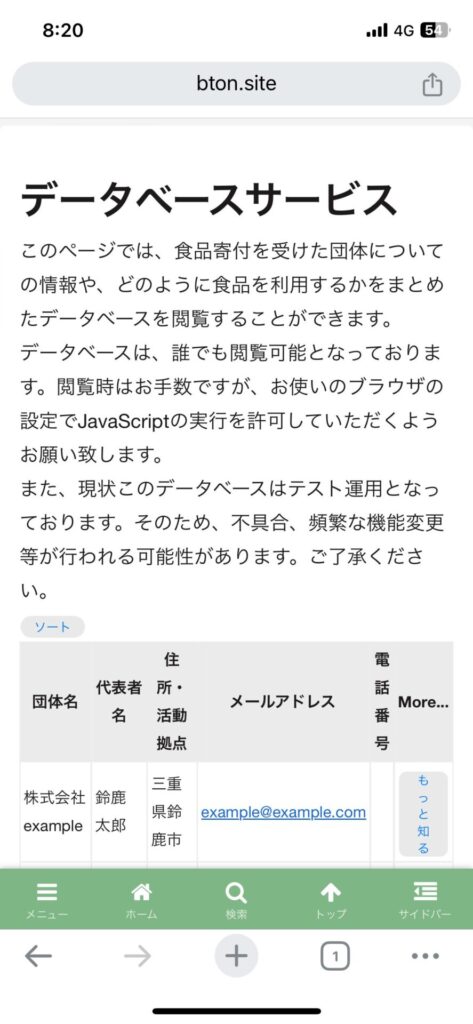
データベースからのデータの削除
データベースに誤ってデータを送信してしまった場合などに、
データベースからデータを削除することもできます。
- パソコンの場合
- スマートフォンの場合
- 非表示
ログインしている状態で、サイドバーより、「あなたのデータベース」をクリックしてください。
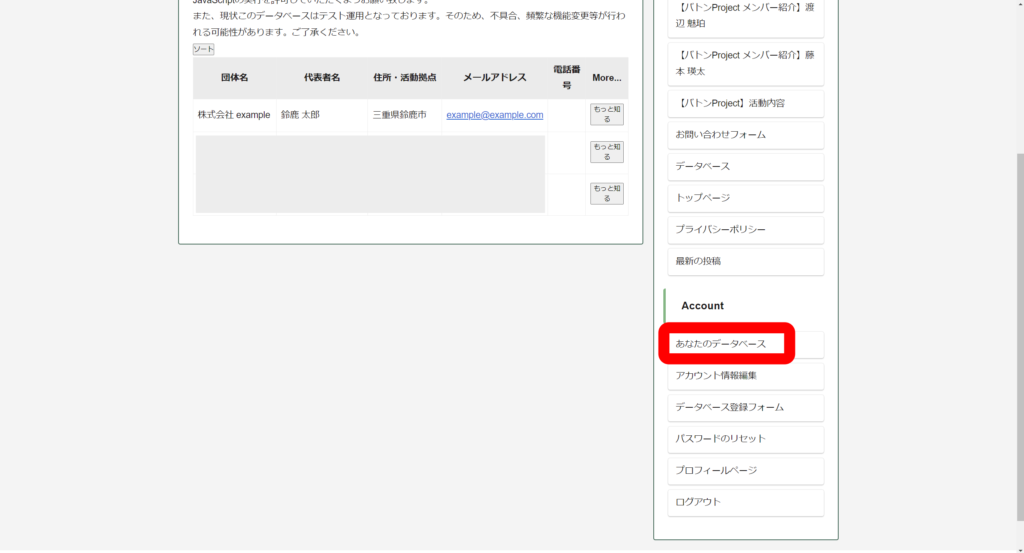
すると、ログインされているアカウントから過去に送信されたデータが表示されます。
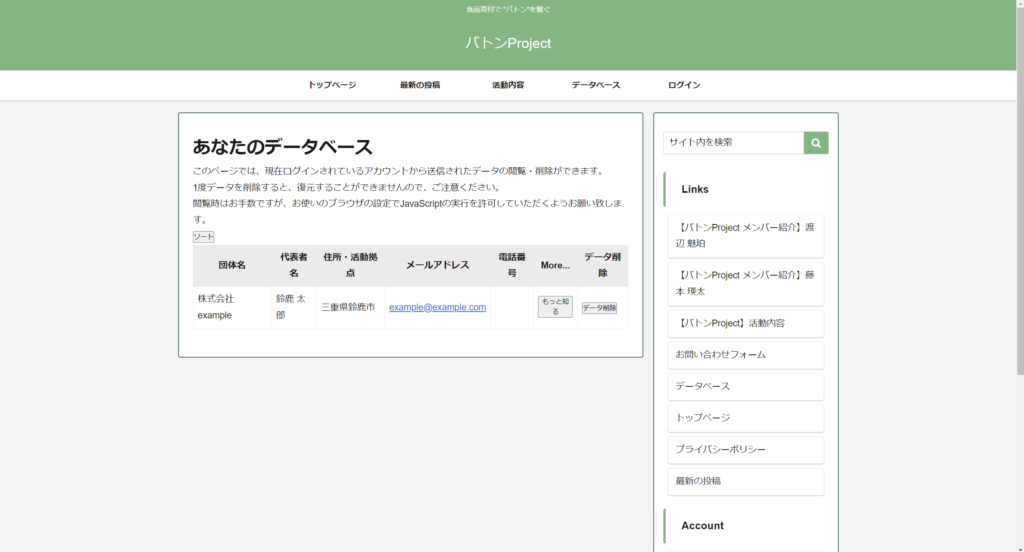
「データ削除」と書かれたボタンをタップすると、確認画面が表示されます。
データを削除すると復元できなくなりますのでご注意ください。
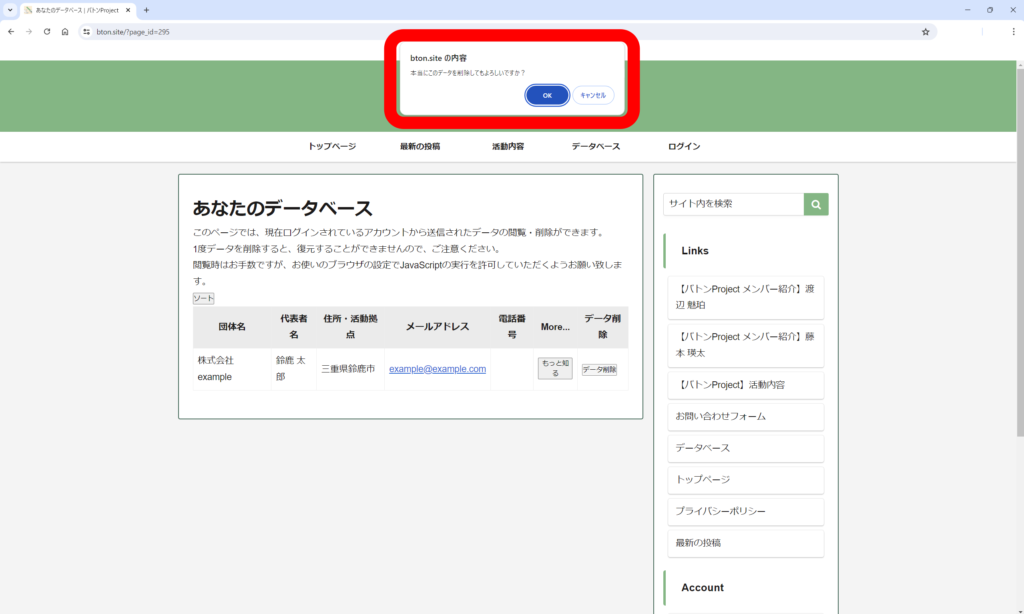
「OK」をクリックすると、該当データがデータベースより削除されます。
ログインしている状態で、サイドバーより、「あなたのデータベース」をタップしてください。
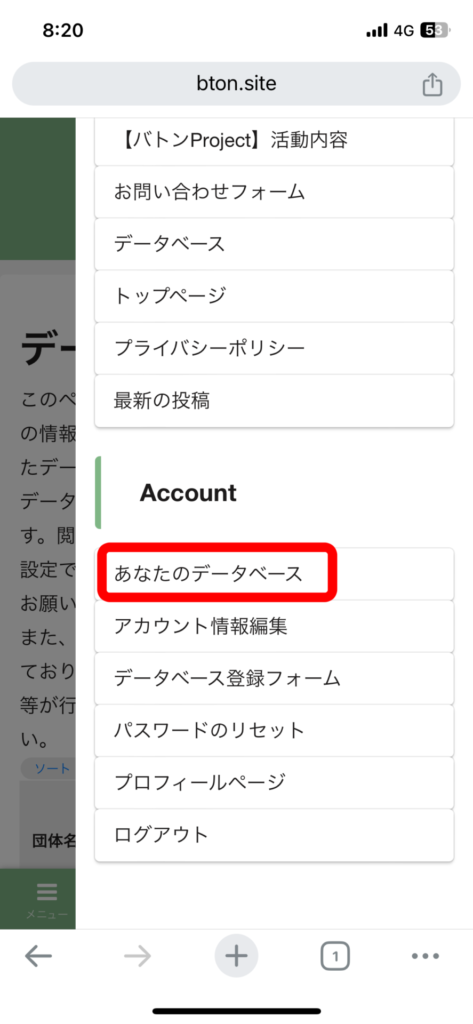
すると、ログインされているアカウントから過去に送信されたデータが表示されます。
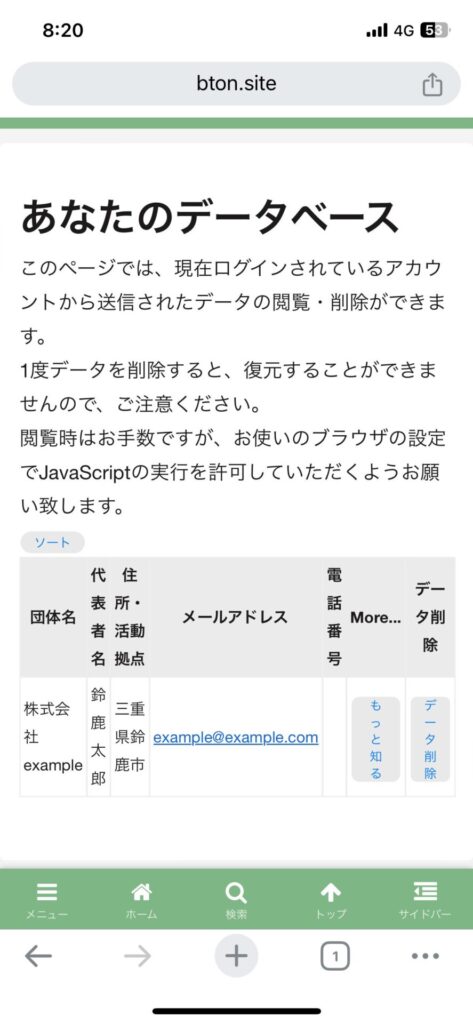
「データ削除」と書かれたボタンをタップすると、確認画面が表示されます。
データを削除すると復元できなくなりますのでご注意ください。
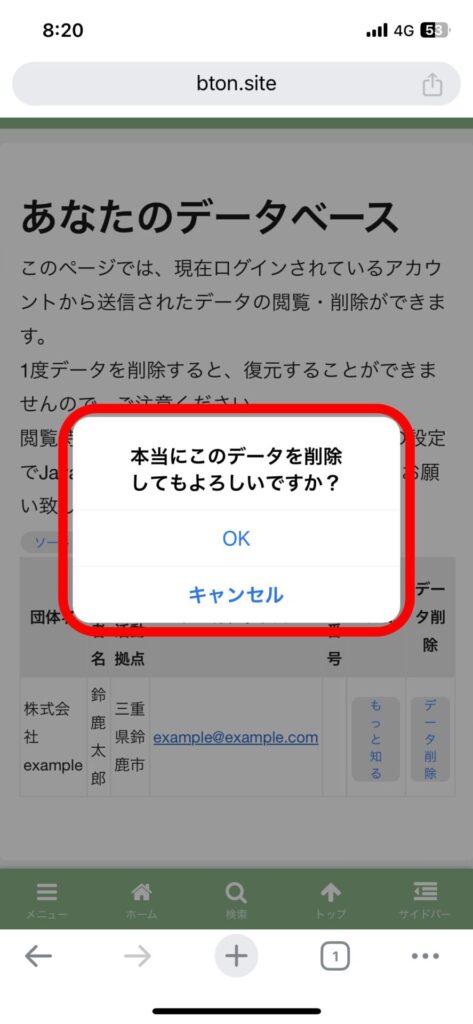
「OK」をタップすると、該当データがデータベースより削除されます。
ご不明点・お問い合わせなど
各種フォームのページにも、使い方や注意事項などが記載されていますので、そちらも併せてご覧いただくようお願いします。
また、フォームなどより頂いた個人情報の利用につきましては、プライバシーポリシーにも定めておりますので、ご確認ください。
アカウント登録やデータベースについて、その他サイトに関するご不明点やお問い合わせなどがある場合、
お問合せフォームよりお問い合わせください。
